# 通过本机VSCode连接堡垒机内的服务器
最近被公司的堡垒机服务器困扰了很久,好不容易知道了ssh怎么连接
ssh user@user@hostIP@jump.xxxx.xx.xx -p xxxx
却又发现VSCode因为安全原因而不支持连接。最近学校的服务器刚刚crash,各种东西都相当不稳定,只能寄人篱下用别人组的堡垒机服务器。科研民工想弄个服务器用真的太麻烦了,差点就放弃了T_T,幸而得到师兄的指点得知了用VSCode连接服务器的方法,特此记录以备遗忘。
# VSCode安装remote ssh插件
extension里选择安装ssh插件,安装之后输入如下命令:
ssh-keygen -t rsa -b 4096 -C "your_email@example.com"
此步骤目的是生成ssh_rsa文件,后面的邮箱可以随意填,这个注释实际上并不是必需的,但它是为了帮助您标识生成密钥的目的或所有者。
# 访问本机用户目录下的.ssh文件夹
不出意外的话,本机用户目录下的.ssh文件夹下会出现以下几个文件:
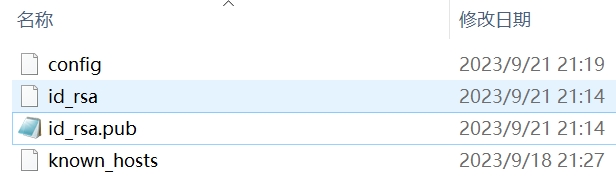
打开其中的id_rsa.pub文件(公钥),将里面的内容复制。
# 通过ssh访问堡垒机用户目录下的.ssh文件夹
输入如下命令:
vim authorized_keys
将刚刚复制的内容添加到该文件下,即可通过VSCode访问服务器。
# 原理
将 id_rsa.pub 的内容添加到堡垒机(Jump Server)的 authorized_keys 文件中是实现 SSH 访问堡垒机的一种常见方法,这是因为 SSH 使用了公钥验证的方式来实现安全访问。
以下是为什么这种方法可以让您访问堡垒机的原因:
公钥验证:SSH使用公钥/私钥对来进行身份验证。私钥保存在您的本地计算机上,而公钥保存在远程服务器上。当您尝试通过SSH连接到堡垒机时,SSH客户端会发送一个请求,请求使用私钥对数据进行签名。远程服务器(堡垒机)会使用已存储在 authorized_keys 文件中的公钥来验证签名的有效性。
加密和签名:在SSH连接建立之前,客户端和堡垒机之间的通信会使用公钥加密传输,以确保通信的安全性。当私钥成功验证时,连接将被建立,数据传输将在加密通道中进行。此外,私钥还可用于签名数据,以验证数据的完整性和真实性。
堡垒机的 authorized_keys 文件:堡垒机上的 authorized_keys 文件包含了被授权的公钥列表。只有具有匹配私钥的公钥才能成功进行身份验证并获得访问权限。通过将 id_rsa.pub 的内容添加到堡垒机的 authorized_keys 文件中将授权自己的公钥访问堡垒机。
